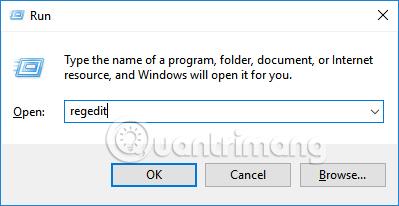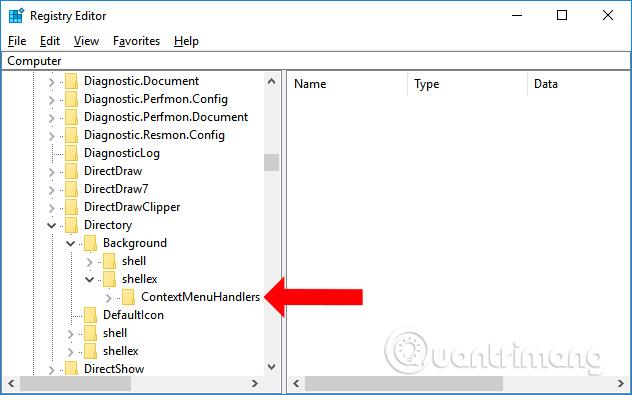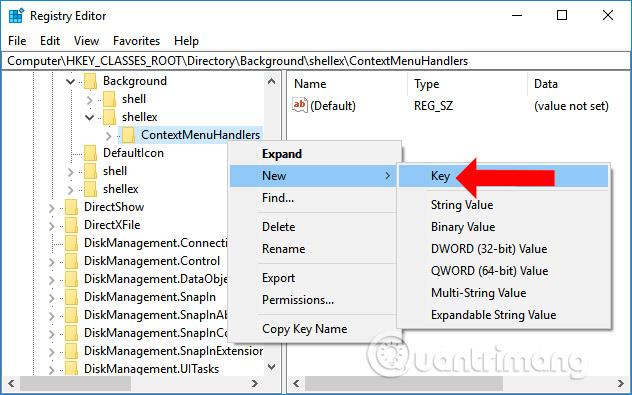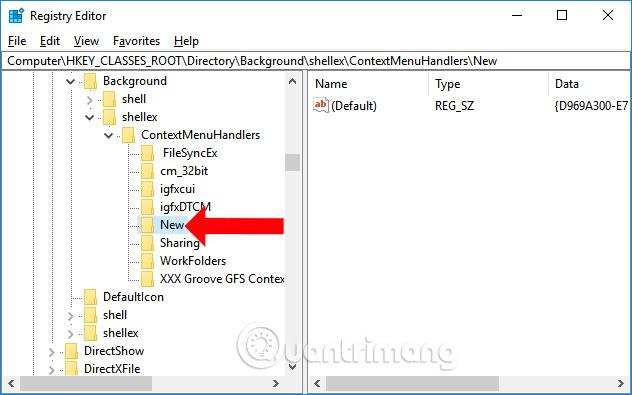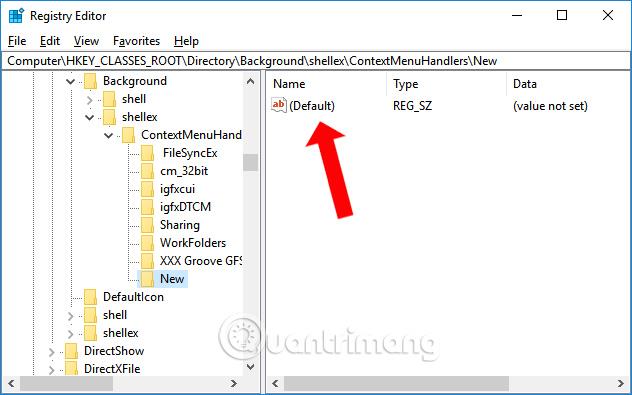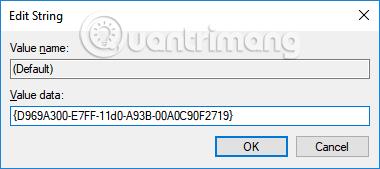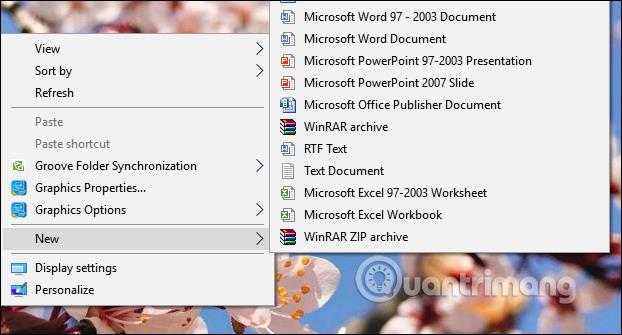Контекстное меню — незаменимый пользовательский интерфейс при использовании компьютера, при нажатии на экран компьютера или в проводнике Windows. Однако многие пользователи теряют меню «Новое» при щелчке правой кнопкой мыши по меню. Обычно опция «Создать» в контекстном меню используется для быстрого создания папок вместе с некоторыми другими инструментами.
Потеря параметра «Новое» может быть связана с установкой стороннего программного обеспечения, например несовместимой утилиты или драйвера, что приводит к ошибкам меню, вызываемого правой кнопкой мыши, удалению параметра «Новое меню» или «Папка». Другая причина также может быть связана с разделом реестра, из-за которого меню «Новое» теряется в контекстном меню. Так как же исправить ошибку отсутствия Нового меню?
Инструкция по исправлению ошибки отсутствия Нового меню
Явление потери нового меню при щелчке правой кнопкой мыши по меню будет таким, как показано ниже.

Шаг 1:
Нажмите комбинацию клавиш Windows + R , чтобы открыть диалоговое окно «Выполнить», затем введите ключевое слово regedit и нажмите «ОК», чтобы открыть. Или вы можете поискать regedit в строке поиска Windows.
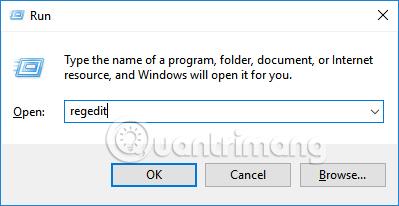
Шаг 2:
В интерфейсе редактора реестра пользователи получают доступ к указанному ниже пути к папке.
- HKEY_CLASSES_ROOT\Directory\Background\shellex\ContextMenuHandlers
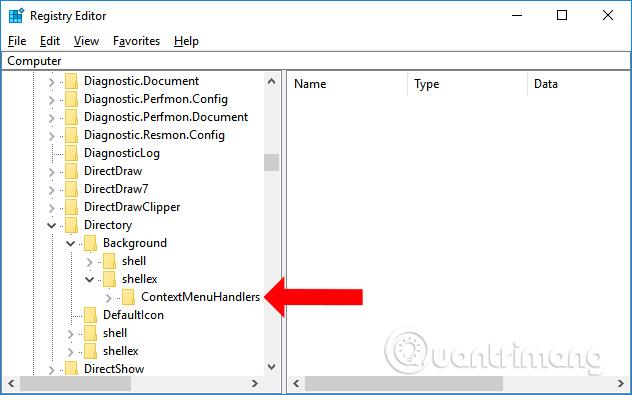
Шаг 3:
Щелкните правой кнопкой мыши ContextMenuHandlers, выберите «Создать» , выберите «Ключ» , чтобы создать новый ключ.
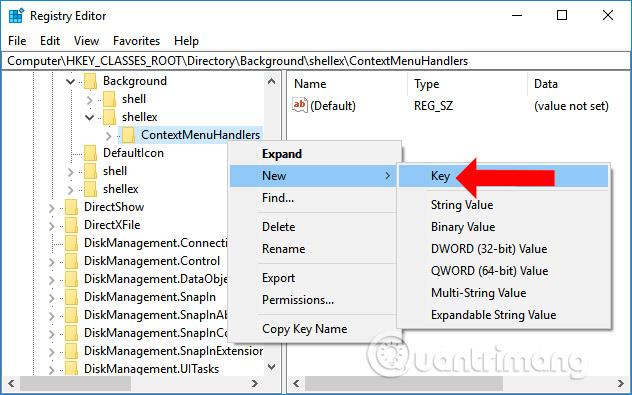
Шаг 4:
Переименуйте этот ключ в Новый.
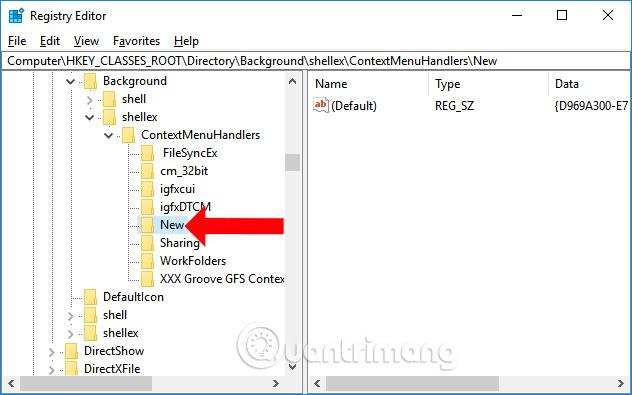
Дважды щелкните только что созданный новый ключ. Посмотрите вправо и нажмите на значение по умолчанию .
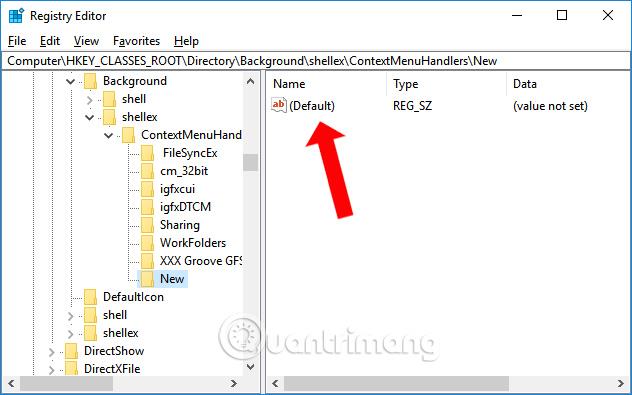
Шаг 5:
Появится диалоговое окно «Редактировать строку». Введите указанный ниже диапазон значений в поле «Значение» и нажмите «ОК», чтобы сохранить это изменение.
- {D969A300-E7FF-11d0-A93B-00A0C90F2719}
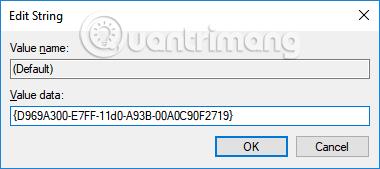
Закройте интерфейс редактора реестра, а затем снова щелкните контекстное меню, чтобы увидеть новое меню, как раньше.
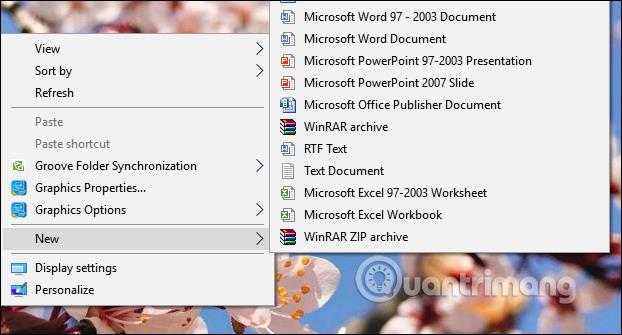
Итак, вы исправили ошибку с потерей меню «Новое» при нажатии контекстного меню правой кнопкой мыши. Исправить это очень просто, просто добавьте новый ключ в интерфейсе редактора реестра.
Узнать больше:
Желаю вам успехов!